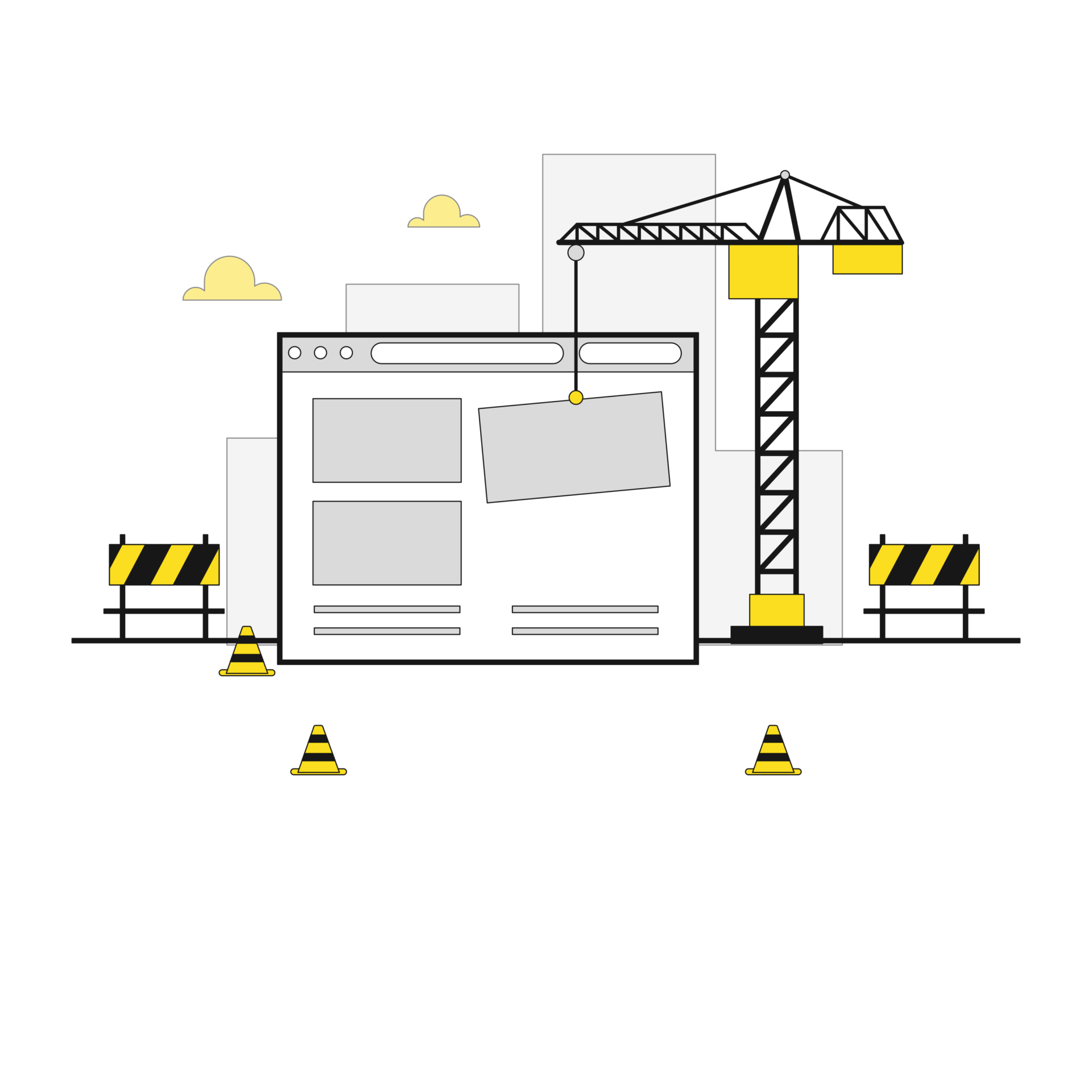Quick Edit ne fonctionne plus sur WordPress ? Voici comment le réparer en un éclair !
- Actus
Rédigé par Hugo
07 Fév. 2025
Table des matières
+
-
- Quick Edit, c’est quoi déjà ?
- Pourquoi Quick Edit peut ne plus fonctionner ?
- Comment réparer Quick Edit quand il bugue ?
- 1. Vérifiez votre navigateur
- 2. Désactivez les plugins (temporairement !)
- 3. Essayez un thème par défaut
- 4. Vérifiez les permissions utilisateur
- Des solutions pour aller plus loin
- Pourquoi Quick Edit est indispensable
- Comment éviter que le problème ne se reproduise
- Quick Edit, une petite fonctionnalité qui fait toute la différence
Vous adorez l’option Quick Edit sur WordPress ? Nous aussi. C’est l’un de ces petits outils qui rendent la gestion d’un site bien plus agréable : modifier un titre, changer un auteur ou ajuster une date sans ouvrir l’éditeur complet, c’est du pur bonheur. Mais que faire quand ce bouton magique disparaît ou refuse de coopérer ?
Pas de panique, on a tout prévu. Dans cet article, on vous explique pourquoi Quick Edit peut parfois poser problème, et surtout, comment y remédier sans stresser.
Quick Edit, c’est quoi déjà ?
Pour ceux qui n’ont pas encore découvert cette pépite, Quick Edit est une fonctionnalité native de WordPress. Accessible depuis l’interface d’administration, elle permet de modifier rapidement des informations comme :
- Le titre.
- Le slug (c’est l’URL pour les intimes).
- Les catégories et tags.
- L’auteur, la date, et même le statut de publication.
Attention : Quick Edit, comme son nom l’indique, ne permet pas d’éditer le contenu principal d’un post ou d’une page. C’est parfait pour des ajustements rapides, mais pas pour rédiger un roman.
Et si vous gérez un site WooCommerce, vous avez peut-être remarqué que Quick Edit fonctionne aussi pour modifier vos produits. Un vrai gain de temps ! Enfin, quand ça marche…
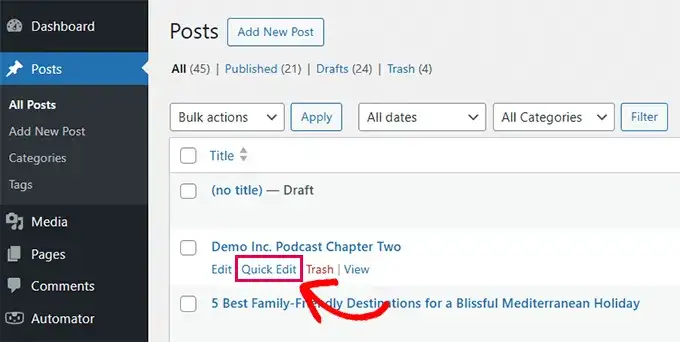
Pourquoi Quick Edit peut ne plus fonctionner ?
« Pourquoi moi ? » Vous vous demandez sûrement ce que vous avez fait pour mériter ça. Rassurez-vous, ce n’est pas personnel. Les causes de ce problème sont généralement bénignes et se classent en trois grandes catégories :
Problèmes de navigateur :
- Des fichiers cache périmés ou des erreurs JavaScript peuvent empêcher le chargement correct de Quick Edit.
- Si vous avez un doute, essayez d’ouvrir votre site dans une fenêtre de navigation privée. Si ça fonctionne, votre navigateur est le coupable.
Plugins ou thèmes défaillants :
- Un plugin mal codé ou un thème qui modifie les fonctionnalités de base de WordPress peut désactiver Quick Edit.
- Les plugins de cache ou de sécurité sont souvent pointés du doigt, surtout lorsqu’ils jouent avec le JavaScript.
Permissions utilisateurs :
- Sur WordPress, chaque rôle utilisateur a des droits spécifiques. Si vous n’avez pas les permissions nécessaires, Quick Edit peut ne pas apparaître.
Comment réparer Quick Edit quand il bugue ?
Pas besoin d’être un développeur chevronné pour résoudre ce problème. Voici une feuille de route simple à suivre, étape par étape.
1. Vérifiez votre navigateur
Les problèmes de Quick Edit sont souvent causés par des fichiers cache ou des scripts bloqués. Voici quoi faire :
- Videz votre cache et vos cookies : Cette bonne vieille méthode peut régler beaucoup de soucis.
- Testez en navigation privée : Si Quick Edit fonctionne, vous saurez que le problème vient de votre navigateur.
- Inspectez la console : Si vous êtes à l’aise avec les outils développeurs (Ctrl+Shift+J sur Windows ou Cmd+Option+J sur Mac), cherchez des erreurs JavaScript.
Si vous voyez des erreurs comme « Uncaught TypeError » ou « Failed to load resource », il se peut qu’un plugin ou un thème soit en cause.
2. Désactivez les plugins (temporairement !)
Un plugin mal codé peut interférer avec le JavaScript responsable de Quick Edit. Pour tester :
- Allez dans Extensions > Extensions installées.
- Désactivez tous vos plugins en une fois.
- Testez Quick Edit.
Si le problème disparaît, réactivez les plugins un par un pour identifier le coupable. Une fois le trouble-fête trouvé, contactez son développeur ou cherchez une alternative.
3. Essayez un thème par défaut
Votre thème peut parfois causer des conflits. Pour en être sûr :
- Allez dans Apparence > Thèmes.
- Activez un thème par défaut comme Twenty Twenty-Five.
- Testez Quick Edit.
Si tout fonctionne, le problème vient de votre thème. Vous pouvez signaler l’erreur à son développeur ou envisager un autre thème.
4. Vérifiez les permissions utilisateur
Si vous ne voyez pas l’option Quick Edit, il est possible que votre rôle utilisateur ne vous le permette pas. Les administrateurs et éditeurs ont accès à cette fonctionnalité pour tous les posts, tandis que les auteurs ne peuvent modifier que leurs propres contenus.
Pour vérifier votre rôle, allez dans Utilisateurs > Tous les utilisateurs, et ajustez-le si nécessaire.
Des solutions pour aller plus loin
Si aucune des étapes précédentes ne règle le problème, voici quelques options supplémentaires :
- Mettez tout à jour : Assurez-vous que WordPress, vos plugins et votre thème sont à jour. Les mises à jour corrigent souvent des bugs.
- Activez le mode debug de WordPress : En activant cette option, vous pouvez repérer les erreurs spécifiques et identifier leur origine.
- Utilisez l’outil Site Health : Accessible via Outils > Santé du site, cet outil fournit des recommandations pour améliorer la stabilité de votre site.
Pourquoi Quick Edit est indispensable
Quick Edit n’est peut-être pas la fonctionnalité la plus glamour de WordPress, mais elle est diablement efficace. Imaginez gérer des dizaines (voire des centaines) de posts sans elle… Vous seriez vite noyé dans les clics inutiles.
Et avec WooCommerce, c’est encore plus crucial. Quick Edit permet de modifier rapidement les détails des produits, un gain de temps précieux pour les gestionnaires de boutiques.
Comment éviter que le problème ne se reproduise
Pour minimiser les risques à l’avenir :
- Choisissez des plugins fiables : Privilégiez ceux qui sont régulièrement mis à jour et bien notés.
- Faites des sauvegardes régulières : Si quelque chose tourne mal, vous pourrez restaurer votre site en un clic.
- Testez vos mises à jour : Sur un site de staging (une copie de votre site), testez toujours vos mises à jour avant de les appliquer en production.
Quick Edit, une petite fonctionnalité qui fait toute la différence
Même si Quick Edit semble être un outil discret, sa disparition peut vite devenir frustrante. Heureusement, la plupart des problèmes sont faciles à résoudre si vous suivez ces étapes simples.
Votre site est toujours capricieux ? Chez AmphiBee Agence WordPress, on est là pour ça. Que ce soit un Quick Edit récalcitrant ou un problème plus complexe, on adore dénouer les fils des bugs WordPress. Contactez-nous, et on réglera ça en un éclair !
Besoin d’aide pour créer un site performant ?
Réservez votre audit stratégique offert pour propulser la croissance de votre entreprise grâce à votre site web !
D'autres articles pouvant vous plaire !
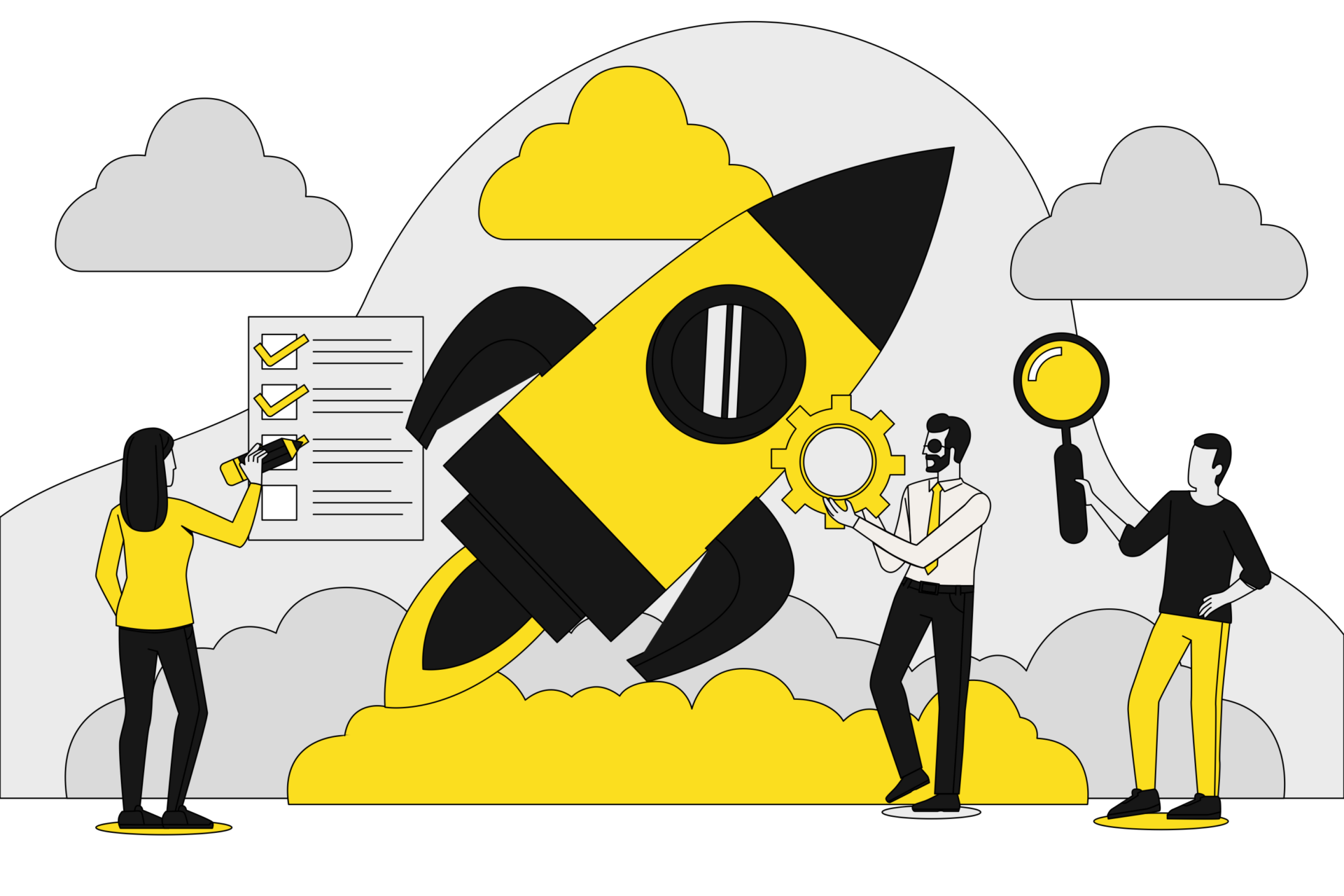
Boostez l’engagement avec Notification Master : des notifications ciblées à portée de clic
Dans le monde du marketing numérique, capter l’attention de vos utilisateurs est un vrai défi. Entre les e-mails qui tombent…

Comment organiser des événements réservés aux membres sur WordPress (Avec des options gratos et premium)
Les événements réservés aux membres, c’est un peu comme organiser une fête VIP… mais sans avoir à gérer un videur…

Crisp 4 : La révolution du support client au naturel (et sous stéroïdes IA)
Breaking news ! Crisp, notre champion du service client français, nous annonce de grosses nouveautés avec Crisp 4 ! Oui,…